GCP(Google Cloud)ロードバランサ作成方法
YouTubeでGCP(Google Cloud)ロードバランサ作成方法のご説明しております。
前提条件
インスタンスグループを使ってVMインスタンス(サーバー)を作成する必要があります。
下記の内容をご参考にしてください。
また、GoogleマネージドでSSL証明書を作成いたしますので無料利用することが可能です。
ロードバランサ作成方法
1. 左上の「≡」をクリックし「すべてのプロダクトを表示」をクリックする。
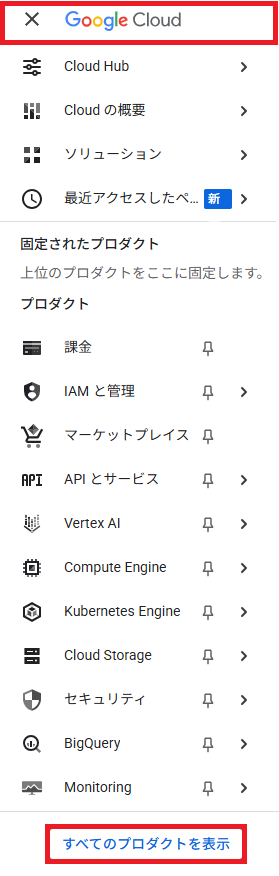
2. 左側の「ネットワークキング」をクリックし「ネットワーク サービス」をクリックする。
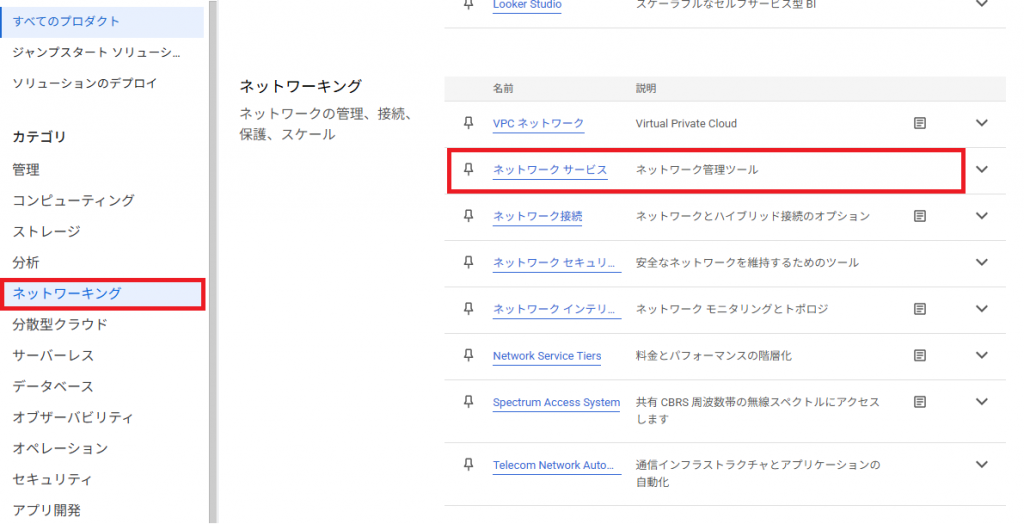
3. 「ロード バランシング」をクリックし「ロードバランサの作成」をクリックする。
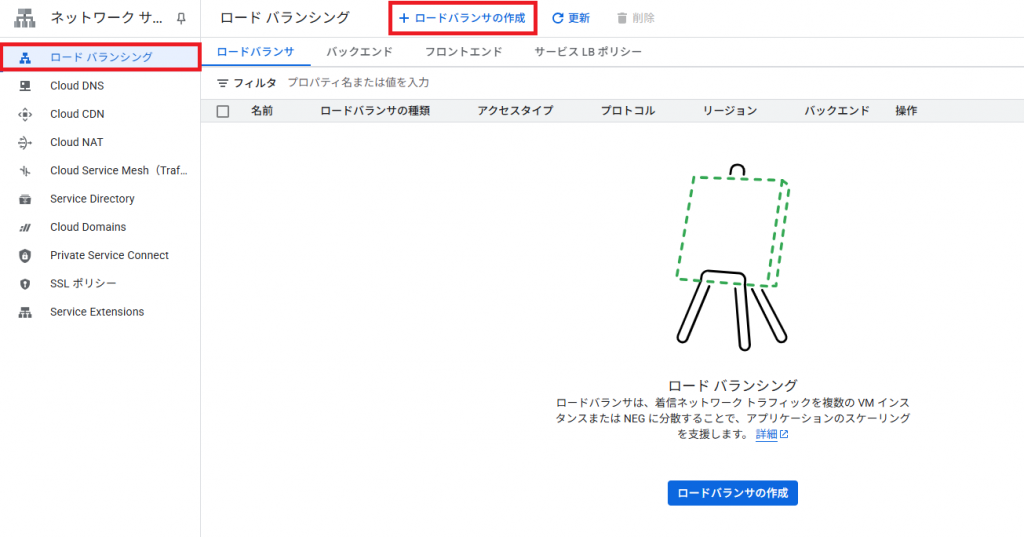
4. 「アプリケーション ロードバランサ(HTTP\HTTPS)」を選択して「次へ」をクリックする。
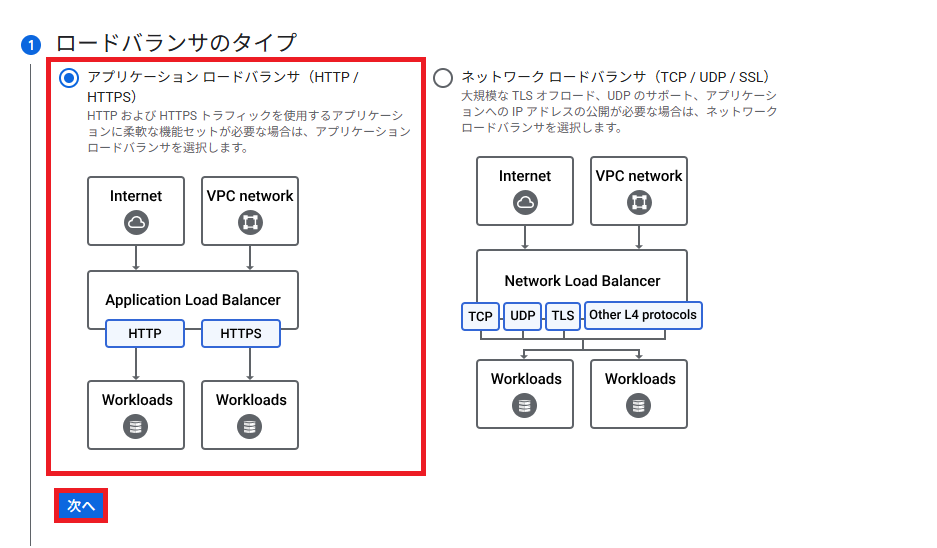
5. 「インターネット接続(外部)」を選択して「次へ」をクリックする。
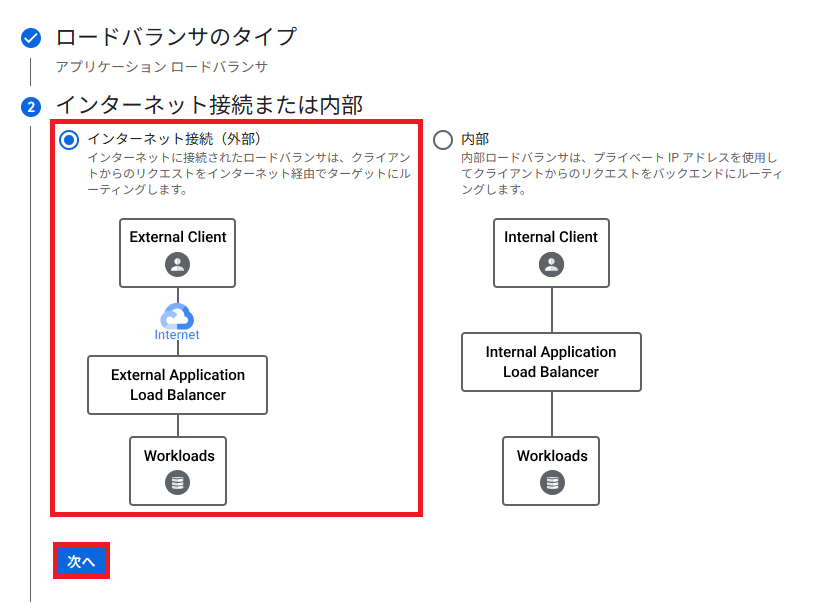
6. 「グリーバル ワークロードに最適」を選択して「次へ」をクリックする。
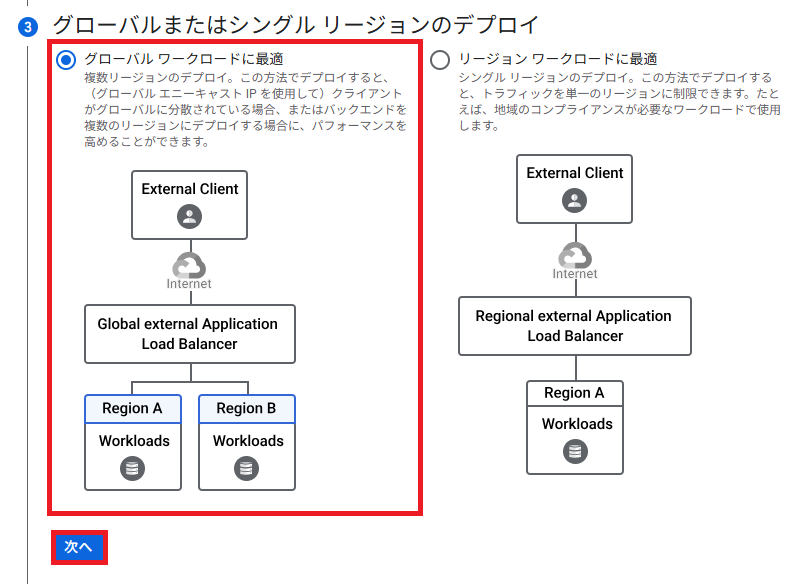
7. 「グローバル外部アプリケーション ロードバランサ」を選択して「次へ」をクリックする。
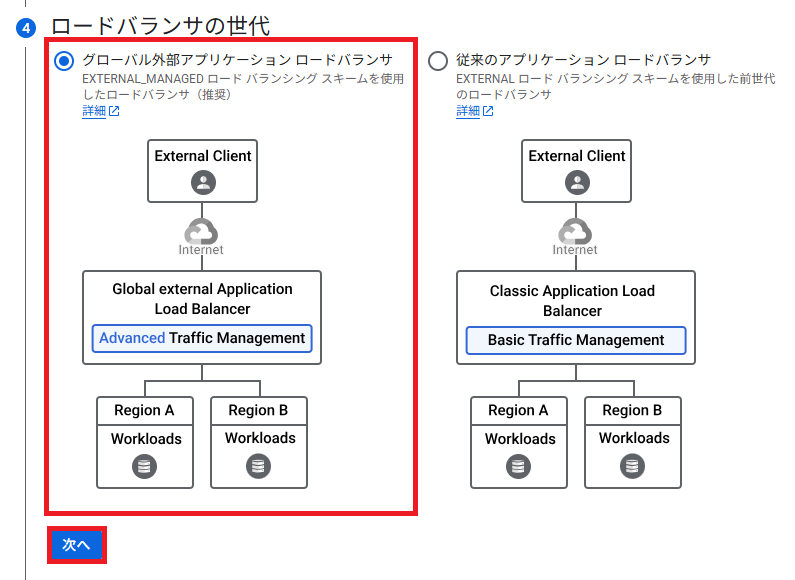
8. 「構成」をクリックする。
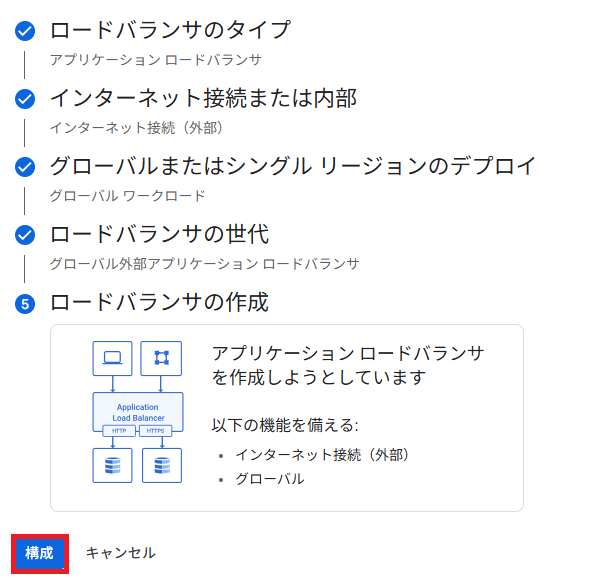
9. 入力、選択し「IPアドレス」をクリックし「IPアドレスを作成」をクリックする。
| 項目 | 説明(入力・選択) |
|---|---|
| ロードバランサの名前 | お好きなアルファベットで入力してください。 |
| 名前(新しいフロントエンドのIPとポート) | お好きなアルファベットで入力してください。 |
| プロトコル | 「HTTP」を選択してください。 |
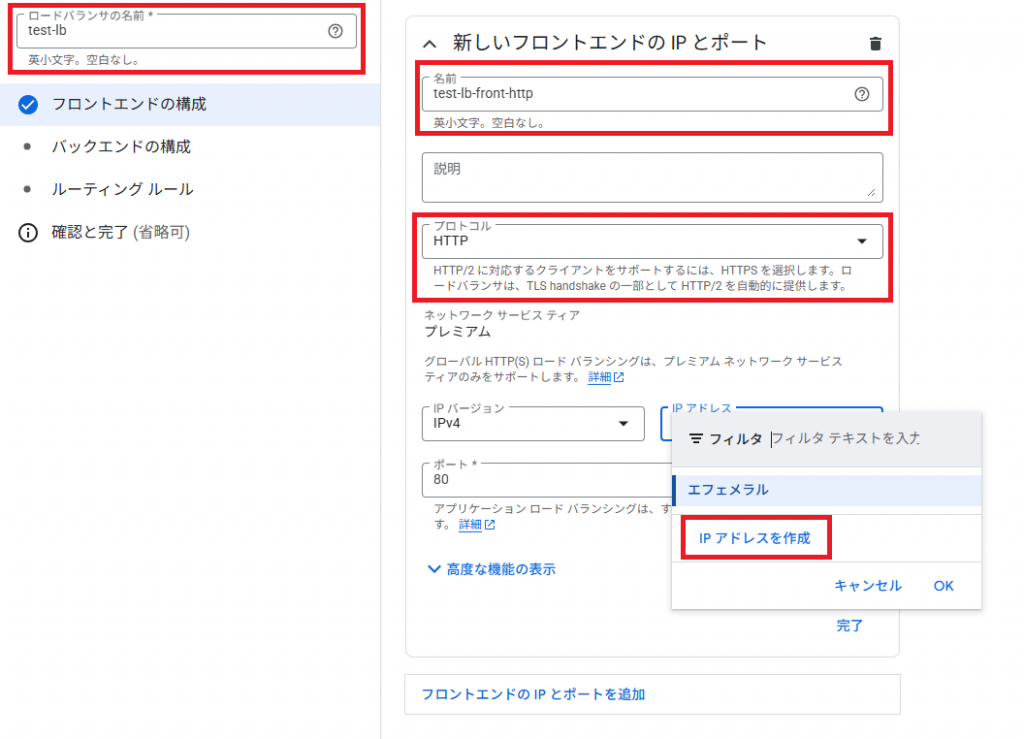
10. 「名前」にお好きなアルファベットで入力してください。「予約」をクリックする。
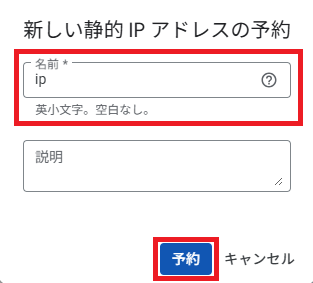
11. 「IPアドレス」の部分にさきほど作ったIPアドレスの名前を選んでください。「完了」をクリックする。
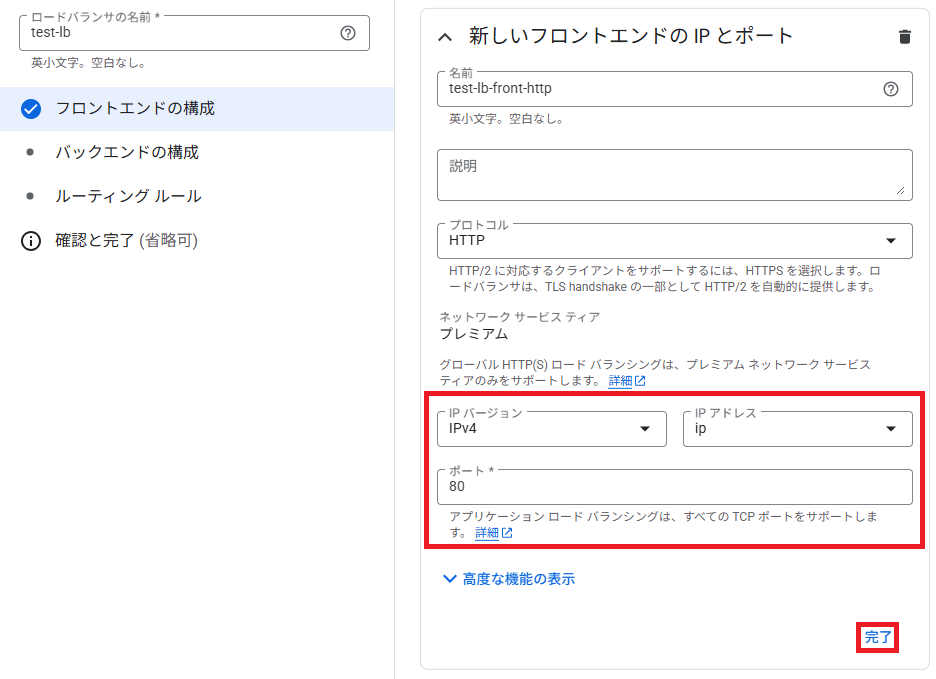
12. 「フロントエンドのIPとポートを追加」をクリックする。
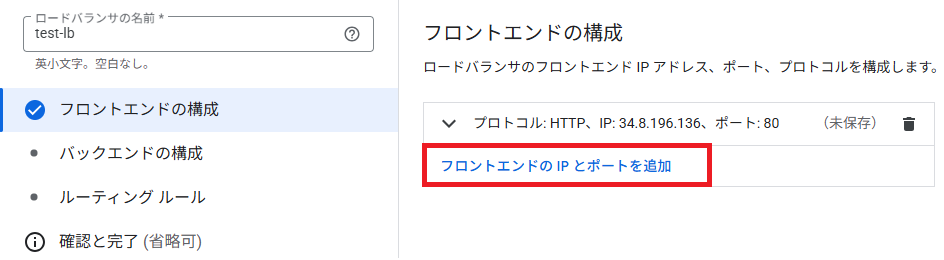
13. 入力、選択し「証明書」をクリックし「新しい証明書を作成」をクリックする。
| 項目 | 説明(入力・選択) |
|---|---|
| 名前 | お好きなアルファベットで入力してください。 |
| プロトコル | 「HTTPS(HTTP/2とHTTP/3を含む)」を選択してください。 |
| プレミアム | IPバージョン「IPv4」を選択してください・ IPアドレス さきほど作成したものを選択してください。 ポート「443」を選択してください。 |
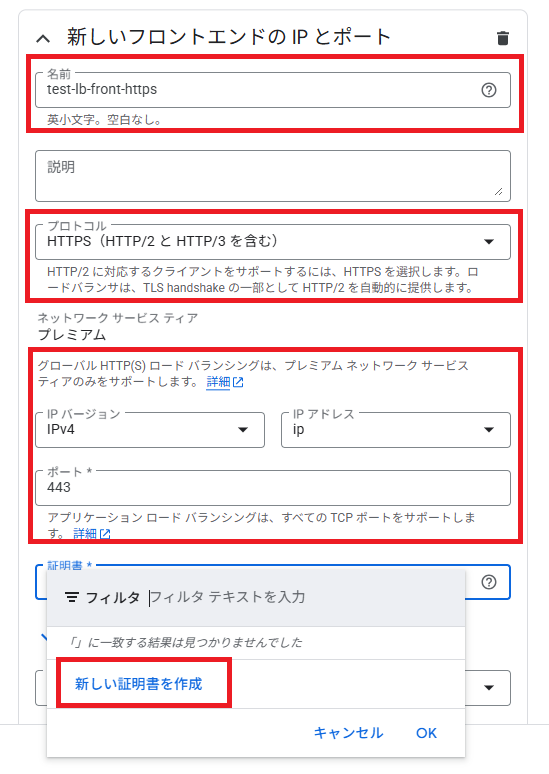
14. 入力、選択し「作成」をクリックする。
| 項目 | 説明(入力・選択) |
|---|---|
| 名前 | お好きなアルファベットで入力してください。 |
| 作成モード | 「Google マネージドの証明書を作成する」を選択してください。 |
| ドメイン | 利用可能なドメインを入力してください。 |

15. 「証明書」の所はさきほど作成したものを選択して「完了」をクリックする。
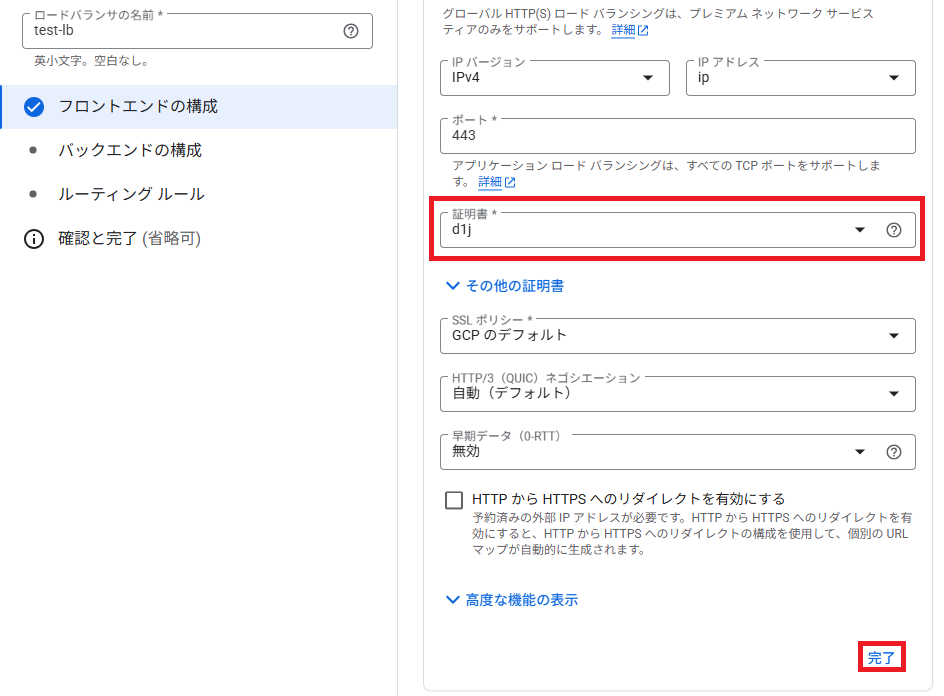
16. 左側の「バックエンドの構成」をクリックし「バックエンド サービスを作成」をクリックする。
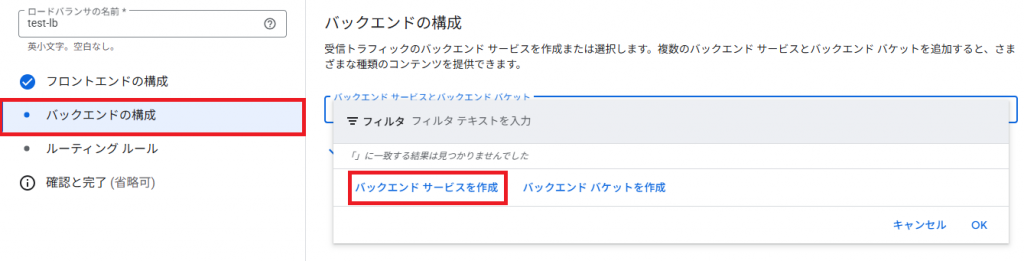
17. 入力、選択し「完了」をクリックする。
| 項目 | 説明(入力・選択) |
|---|---|
| 名前 | お好きなアルファベットで入力してください。 |
| IPスタックタイプ | 「IPv4」を選択してください。 |
| インスタンスグループ | 作成したインスタンスグループを選択してください。 |
| 番号移行する | 「80」を入力してください。 |
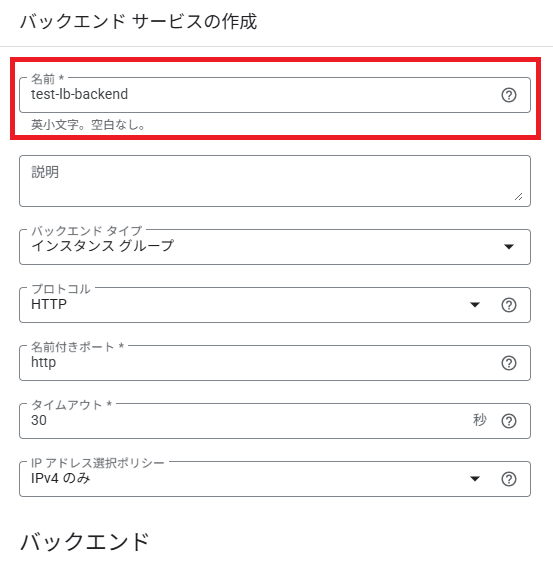
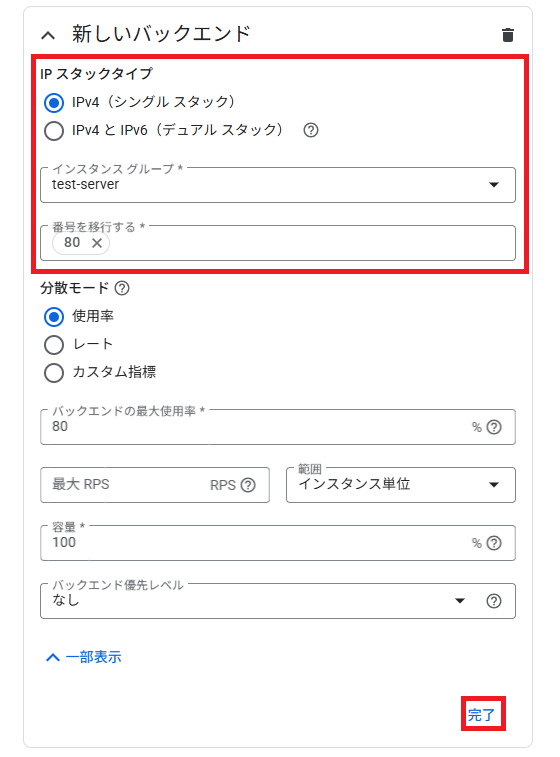
18. 「Cloud CDN」からチェックマークを外し「ヘルスチェックを作成」をクリックする。
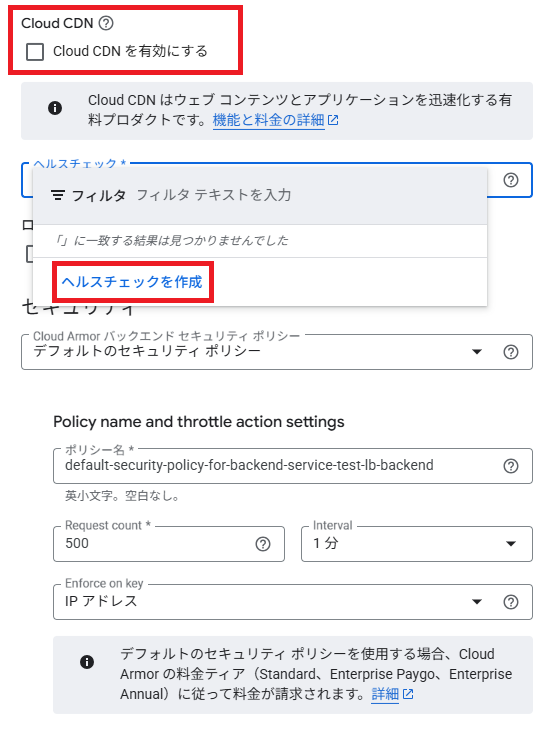
19. 「名前」の部分はお好きなアルファベットで入力してください。「作成」をクリックする。
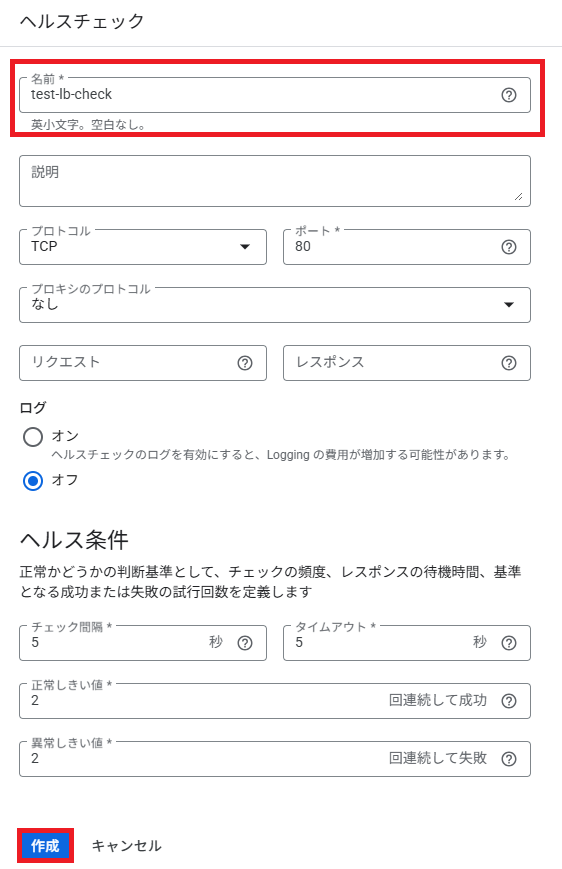
20. 「作成」をクリックする。
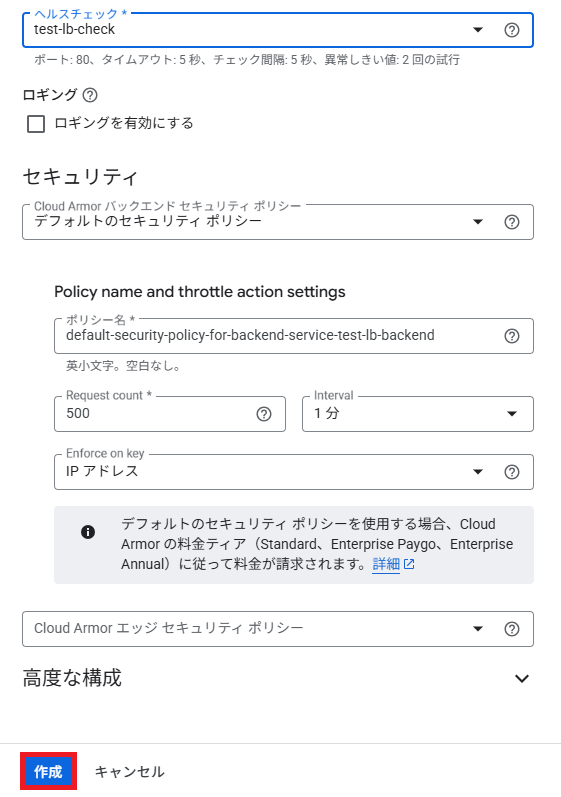
21. 左下の「作成」をクリックする。
今回は「ルーティング ルール」を何も設定はいたしません。
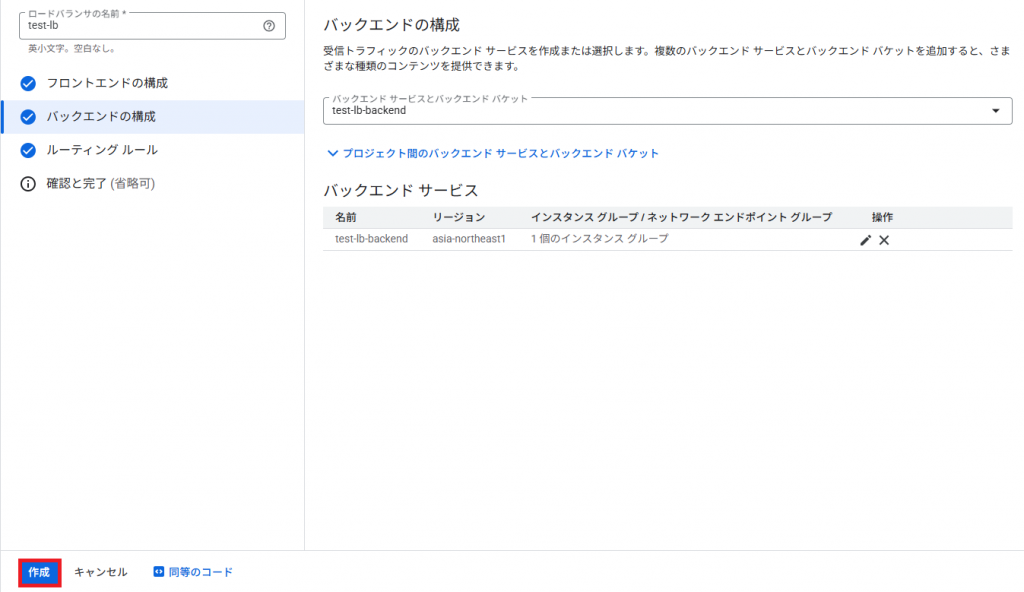
22. 対象サーバーにログインします。下記のコマンドを実施してください。
ファイアウォールがうまく反映されてない場合は、HTTP(80番)とHTTS(443)を開放いたしましょう。
下記の内容をご参考してください。
| コマンド | 説明 |
|---|---|
| $ sudo -i | rootユーザーになります。 |
| # apt update | アップデート可能なリストを更新する。 |
| # apt install -y apache2 | Apache2のインストールいたします。 |
| # systemctl restart apache2 | Apache2の再起動いたします。 |
23. ロードバランサのIPアドレスをDNS(ドメイン名)にて変更してください。
「すべてのプロダクトを表示」→「ネットワーキング」→「ネットワーク サービス」→「ロード バランシング」
→「対象のロードバランサ」をクリックする。
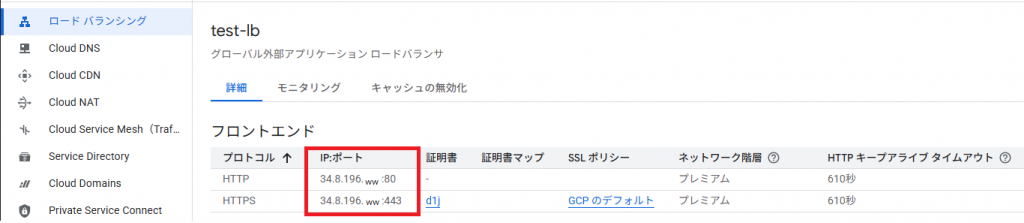
24. ブラウザーでドメイン名にアクセスしてみてください。
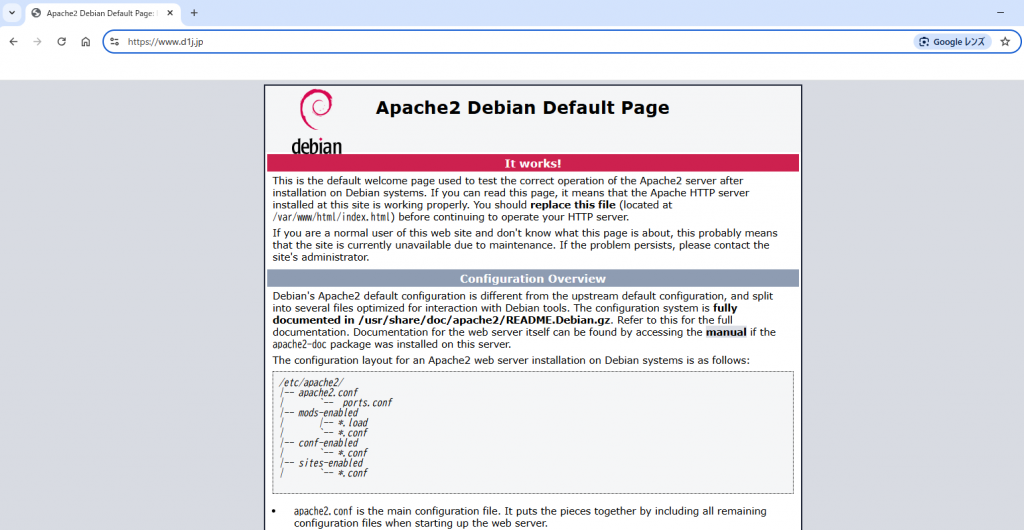
以上でGCP(Google Cloud)ロードバランサ作成方法を完了いたします。

